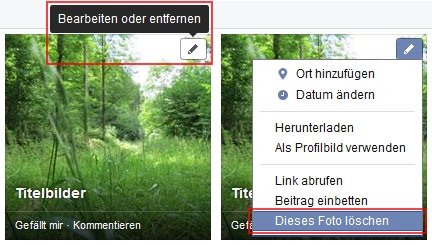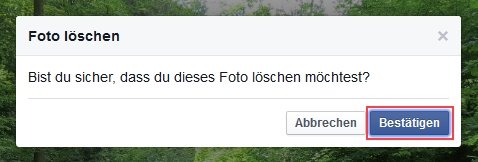Manchmal passiert es so schnell: Ihr wollt ein Bild hochladen und wählt die falsche Datei aus und schwupps ist das peinliche Partyfoto für alle Freunde und Kollegen öffentlich auf Facebook einsehbar. In diesem Ratgeber verraten wir euch, wie ihr auf Facebook die ungeliebten Fotos wieder löschen könnt.
Es muss ja gar kein peinliches Foto sein, vielleicht hat man ein Bild auch ausversehen doppelt hochgeladen oder findet ein älteres Bild einfach nicht mehr schön. Zum Glück lassen sich auf Facebook die eigenen Bilder mit wenigen Handgriffen wieder löschen.
Video | Kamal vs. Facebook
Facebook Fotos löschen - So löscht ihr eure Bilder
Wenn ihr eines eurer eigenen Bilder löschen möchtet, müsst ihr wie folgt vorgehen:
- Loggt euch mit eurem Account bei Facebook ein.
- Klickt auf euren Namen (oben links), um auf eure Profilseite zu gelangen.
- Unter eurem Titelbild befindet sich eine Leiste, hier klickt ihr auf den Reiter Fotos.
![Facebook Fotos löschen Leiste]()
- Hier solltet ihr all eure hochgeladenen Bilder finden
- Wenn ihr das entsprechende Foto gefunden habt, gibt es zwei Optionen, um das Bild zu löschen.
- Klickt auf das entsprechende Bild und wählt dann unter Optionen die Funktion Dieses Foto löschen aus.
![Facebook Bilder löschen Dieses Foto löschen]()
- Alternativ könnt ihr in der Foto-Übersicht auch einfach den Mauszeiger über das entsprechende Foto bewegen. Nun sollte das Stift-Symbol Bearbeiten oder Entfernen auftauchen. Klickt auf dieses und dann auf Dieses Foto löschen.
![Facebook Fotos löschen Alternativer Weg]()
- Klickt auf das entsprechende Bild und wählt dann unter Optionen die Funktion Dieses Foto löschen aus.
- Egal welchen Weg ihr wählt, müsst ihr den Löschvorgang nachdem ihr auf Dieses Foto löschen gedrückt habt noch mit einen letzten Klick auf Bestätigen abschließen.
![Facebook Foto löschen Bestätigen]()
Facebook Fotos von Freunden löschen - Geht das?
Man selbst versucht sich für gewöhnlich ja immer von der Schokoladenseite zu präsentieren. Aber was tut man, wenn Freunde Fotos hochladen, auf denen man doch eher unvorteilhaft aussieht?
Die Fotos von anderen könnt ihr nicht einfach löschen. Was ihr jedoch erst einmal tun könnt, ist die Markierung zu entfernen. Dann seid ihr zumindest nicht mehr direkt mit dem Foto verbunden. Wenn ihr aber wollt, dass das Foto gänzlich von Facebook verschwindet, bleibt euch nichts anderes übrig, als die entsprechende Person zu bitten, das Foto zu löschen.
Wenn die Inhalte jedoch wirklich unangemssen sind oder auch nur zu dem Zweck hochgeladen wurden, um euch zu diffamieren. Könnt ihr diese Fotos oder Inhalte natürlich bei Facebook melden.
Weiterführendes zum Thema: